최신 iPhone을 업그레이드한다고 가정해 보겠습니다. 새로운 문제는 WhatsApp 채팅 기록과 연락처를 기존 Android 휴대폰에서 새 장치로 마이그레이션하는 방법입니다. 가장 먼저 할 일은 Google 엔진에서 검색하는 것입니다. 그러면 많은 광고와 추천을 받게 됩니다. 그러나 어떤 소프트웨어가 귀하의 필요를 충족하고 지갑을 열 가치가 있는지 식별할 수 없습니다. 이 기사는 BackupTrans 검토, 최고의 Android to iPhone WhatsApp 전송 소프트웨어 중 하나입니다.
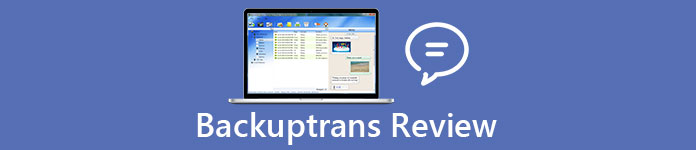
1부: BackupTrans의 공정한 검토
Apeaksoft에서는 검증된 콘텐츠를 제공할 것을 약속드립니다. 이를 위한 우리의 노력은 다음과 같습니다.
- 리뷰에서 선택한 모든 제품에 관해서는 해당 제품의 인기와 귀하의 요구 사항이 우리의 초점입니다.
- Apeaksoft 콘텐츠 팀은 아래 언급된 모든 제품을 테스트했습니다.
- 테스트 과정에서 우리 팀은 뛰어난 기능, 장단점, 장치 호환성, 가격, 사용법 및 기타 눈에 띄는 기능에 중점을 둡니다.
- 이러한 리뷰 리소스 측면에서 우리는 신뢰할 수 있는 리뷰 플랫폼과 웹사이트를 활용했습니다.
- 우리는 사용자로부터 제안을 수집하고 Apeaksoft 소프트웨어 및 다른 브랜드 프로그램에 대한 피드백을 분석합니다.

앞서 언급했듯이 BackupTrans는 Android에서 WhatsApp 대화를 전송, 백업 및 복원하는 데 도움이 되는 도구입니다. 따라서 개발자는 주제를 중심으로 일련의 기능을 설계했습니다.
BackupTrans의 주요 기능
- 1. Android에서 iPhone으로 WhatsApp 채팅을 전송합니다.
- 2. Android에서 컴퓨터로 WhatsApp 메시지를 백업합니다.
- 3. WhatsApp 대화를 iPhone으로 복원합니다.
- 4. WhatsApp 채팅을 Android에서 문서로 저장합니다.
- 5. WhatsApp에서 비디오, 오디오 및 사진을 추출합니다.
- 6. Samsung, HTC, Motorola, Sony, LG 및 Apple 장치를 지원합니다.
- 7. Windows 10/11 및 이전 버전에서 WhatsApp 메시지를 관리합니다.
BackupTrans에 대한 간략한 검토
- 전문가
- 1. 사용자는 특정 채팅을 미리 보고 선택적으로 전송할 수 있습니다.
- 2. BackupTrans를 사용하면 WhatsApp 채팅을 Doc 또는 Txt로 내보낼 수 있습니다.
- 3. iPhone 또는 Android의 기존 WhatsApp 기록은 손상되지 않습니다.
- 4. 최신 iOS 17 및 Android 14용으로 업데이트 되었습니다.
- 5. BackupTrans는 다양한 모바일 장치를 지원합니다.
- 죄수 팀은
- 1. 인터페이스가 까다로워 보이고 사용하기 쉽지 않습니다.
- 2. Android에서 WhatsApp 메시지를 스캔하는 데 시간이 걸립니다.
- 3. Android 연결 시 문제가 발생할 수 있습니다.
- 4. 마이그레이션 후 일부 WhatsApp 메시지가 표시되지 않을 수 있습니다.
- 5. 최신 버전의 iTunes를 설치해야 합니다.
Android에서 iPhone으로 WhatsApp 채팅을 전송하는 방법
1단계Android에서 USB 디버깅을 활성화합니다. BackupTrans를 설치하고 iPhone과 Android 휴대폰을 모두 같은 컴퓨터에 연결합니다.
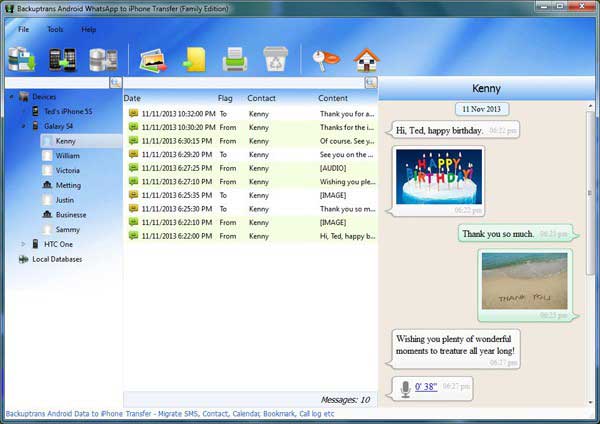
2단계메시지가 표시되면 비밀번호 입력 없이 내 데이터 백업. 클릭 OK 소프트웨어에서. 소프트웨어가 WhatsApp 메시지를 스캔할 때까지 기다리십시오. 그 후 모든 채팅이 표시됩니다.
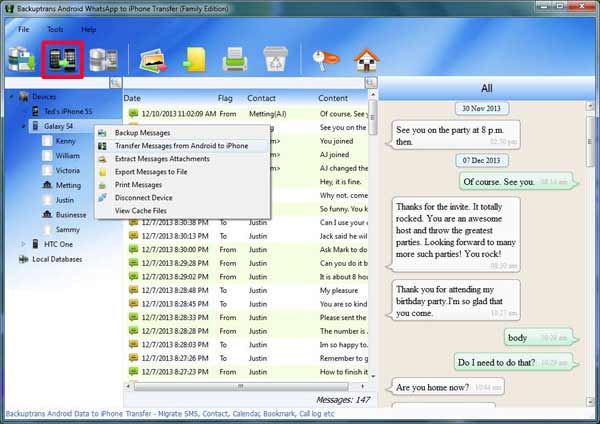
3단계아래의 Android 전화를 클릭합니다. 장치 목록 선택 전송 메시지 안드로이드에서 아이폰으로.
4단계팝업 대화 상자에서 대상 iPhone을 선택하고 클릭하십시오. 확인하기. 이제 모든 WhatsApp 메시지는 Android에서 iPhone으로 이동합니다.
파트 2: BackupTrans의 최상의 대안
BackupTrans에는 연결 문제와 같은 다양한 문제가 있습니다. 사용할 수 없는 경우 다음과 같은 대안을 시도할 수 있습니다. Apeaksoft WhatsApp 전송. 더 높은 성공률을 누리고 하드웨어 가속을 사용하여 빠르게 수행합니다.

4,000,000+ 다운로드
동시에 WhatsApp 메시지를 전송하는 방법
1단계WhatsApp 메시지 스캔
컴퓨터에 설치하면 BackupTrans에 대한 최상의 대안을 시작하십시오. PC와 Mac 컴퓨터 모두에서 사용할 수 있습니다. 고르다 WhatsApp 전송 선택하고 장치 간 전송. 그런 다음 USB 케이블을 사용하여 원본 및 대상 모바일 장치를 동일한 컴퓨터에 연결합니다. 그러면 소프트웨어가 장치를 자동으로 감지합니다.

2단계WhatsApp 전송
에서 드롭다운 목록을 아래로 당깁니다. 출처 패널을 클릭하고 소스 모바일 장치를 선택합니다. 그런 다음 목표 패널을 클릭하고 드롭다운 목록에서 대상 장치를 선택합니다. 다음을 클릭하십시오. 전송 시작 버튼을 눌러 소스 장치에서 대상 장치로 WhatsApp 메시지 전송을 시작합니다.
 상세 보기
상세 보기WhatsApp 채팅을 개별적으로 선택적으로 전송하는 방법
1단계WhatsApp 백업
소스 장치를 컴퓨터에 연결합니다. BackupTrans에 대한 최상의 대안을 실행하고 선택하십시오. WhatsApp 전송 선택 백업. 그런 다음 폴더 단추. 클릭 백업 시작 단추. 백업 후 장치를 분리하십시오.

2단계메시지 복원
WhatsApp 메시지를 iPhone 또는 Android 전화로 전송해야 하는 경우 대상 장치를 컴퓨터에 연결하십시오. 그런 다음 BackupTrans에 대한 최상의 대안을 열고 다음으로 이동하십시오. WhatsApp 전송, 선택 복원. 대상 장치가 목표 지역; 그렇지 않으면 목록에서 선택합니다. 적절한 백업 파일을 선택하고 관측 버튼을 누르면 열립니다. 이제 백업 파일의 모든 메시지와 첨부 파일을 볼 수 있습니다. 일단 장치에 복원 버튼을 누르면 채팅이 모바일 장치로 이동하여 기존 데이터와 병합됩니다.

파트 3: BackupTrans에 대한 FAQ
BackupTrans는 무료인가요?
아니오, 그렇지 않습니다. 무료 평가판이 있지만 정식 버전을 사용하려면 비용을 지불해야 합니다. 무료 평가판의 경우 최대 20개의 WhatsApp 메시지만 전송할 수 있습니다. 한도를 해제하려면 계획을 구입할 수 있습니다.
29.95개의 장치 수명 동안 $3
49.95개의 장치 수명 동안 $8
169.95년에 무제한 장치에 대해 $XNUMX의 사업 계획도 있습니다.
BackupTrans가 실제로 작동합니까?
PDF는 수정하거나 다시 포맷할 수 없는 문서를 공유하는 데 널리 사용되는 파일 형식입니다. 여러 장치에서 공유하고 브로셔, 보고서 등과 같은 텍스트가 포함된 이미지를 인쇄할 수 있는 좋은 방법입니다.
BackupTrans는 안전한가요?
BackupTrans는 최첨단 모바일 관리 분야의 선도적인 소프트웨어 개발업체입니다. 우리 연구에 따르면 공식 웹 사이트에서 소프트웨어를 다운로드하면 사용하기에 안전하며 주요 바이러스 백신 소프트웨어는 맬웨어를 보고하지 않습니다.
결론
BackupTrans는 Android에서 WhatsApp을 백업하고 전송하는 데 도움이 되는 전문 키트입니다. 메시지를 삭제하고 공간을 확보하기 전에 컴퓨터에 백업하는 것이 좋습니다. 또한 Android에서 iPhone으로 업그레이드를 준비할 때 중요한 도구이기도 합니다. 반면에 Apeaksoft WhatsApp Transfer는 더 강력하고 WhatsApp 백업 및 전송에 사용할 수 있습니다. 다른 질문이 있으시면 이 게시물 아래 댓글란에 메시지를 남겨주세요.




